Отключите ненужный автозагрузку программ: зайдите в менеджер задач (Ctrl + Shift + Esc), перейдите во вкладку «Автозагрузка» и отключите приложения, которые не нужны при запуске системы. Это значительно сокращает время загрузки и освобождает ресурсы для более важных задач.
Очистите жесткий диск от лишних файлов и временных данных: используйте встроенные средства Windows или сторонние программы для удаления временных файлов, кэша браузеров и ненужных документов. Высвобожденное пространство ускорит работу системы и повысит отзывчивость ноутбука.
Обновите драйверы и операционную систему: своевременные обновления исправляют ошибки и повышают стабильность работы устройств. Проверьте наличие обновлений в настройках Windows и установите самые свежие версии драйверов для видеокарты, чипсета и другого оборудования.
Настройте параметры электропитания и отключите визуальные эффекты: выберите план «Высокая производительность» в настройках электропитания и отключите анимации, тени и прозрачность через параметры системы. Такие шаги снизят нагрузку на аппаратное обеспечение и сделают работу более быстрой.
Оптимизация автозагрузки и отключение ненужных служб
Начинайте с отключения программ, запускающихся вместе с системой. Откройте диспетчер задач, перейдите на вкладку Автозагрузка и отключите приложения, которые не нужны при запуске. Удаление или отключение таких программ уменьшит нагрузку на процессор и ускорит загрузку системы.
Используйте встроенную утилиту msconfig или редактор реестра, чтобы просмотреть список служб, начинающихся автоматически. Остановите службы, которые не влияют на работу системы или требуются только для специфических задач. Например, отключите службы обновлений, если они не важны, или отключите службы сторонних программ, чтобы снизить потребление ресурсов.
Перед отключением служб убедитесь в их назначении. В интернете легко найти описание каждой службы, что поможет исключить критичные компоненты. Отключайте только те, что явно не используются в повседневной работе.
Постоянно проверяйте список автозагрузки и служб после крупных обновлений системы. В некоторых случаях Windows автоматически включает новые компоненты, которые могут замедлить работу ноутбука. Регулярная чистка поможет поддерживать оптимальную скорость.
Используйте программы для быстрого управления автозагрузкой, такие как Autoruns или MSConfig, для более детального контроля и безопасного отключения ненужных процессов. Однако помните о необходимости создавать точку восстановления перед значительными изменениями, чтобы иметь возможность вернуть настройки при необходимости.
Настройка параметров системы и очистка временных файлов
Для ускорения работы ноутбука отключите автоматическое обновление операционной системы и программ через настройки Windows. Перейдите в «Параметры» > «Обновление и безопасность» > «Центр обновления Windows» и отключите автоматические обновления, выбрав ручной режим.
Выделите время на очистку временных и системных файлов. Запустите утилиту «Очистка диска» – нажмите Win + R, введите «cleanmgr» и выберите диск C:. Отметьте пункты «Временные файлы», «Корзина» и «Дополнительные файлы системы». Это снизит нагрузку на диск и увеличит свободное место.
Отключите виртуальную память или задайте для нее минимальные значения, чтобы снизить нагрузку на диск. В «Свойствах системы» перейдите в раздел «Дополнительные параметры» > «Быстродействие» > «Дополнительно» > «Изменить» в разделе «Виртуальная память». Уберите галочку «Автоматически» и установите меньший размер файла подкачки.
Проверьте настройки службы автозагрузки и активных процессов. Используйте встроенную диспетчер задач (Ctrl + Shift + Esc), перейдите на вкладку «Автозагрузка» и отключите программы, которые не нужны сразу при запуске системы. Это значительно ускорит старт ноутбука.
Регулярно удаляйте ненужные временные файлы, кэш браузеров и старые точки восстановления системы. Для этого используйте инструменты очистки или сторонние программы, такие как CCleaner, избегая сложных настроек и опасных функций очистки.
Настройте параметры системы для максимальной производительности: отключите визуальные эффекты, чтобы снизить нагрузку на графическую систему. Перейдите в «Система» > «Дополнительные параметры системы» > «Параметры» в разделе «Быстродействие» и выберите «Обеспечить наилучшую производительность».
Ограничьте автоматическую синхронизацию и фоновую деятельность приложений. В настройках Windows отключите ненужные уведомления, фоновое обновление приложений и синхронизацию данных. Это снизит нагрузку на оперативную память и процессор.
Обновление драйверов и компонентов для увеличения скорости работы ноутбука
Регулярно проверяйте наличие обновлений драйверов устройств и компонентов системы. Используйте встроенные инструменты Windows, например, «Диспетчер устройств», или скачивайте файлы только с официальных сайтов производителей. Обновленные драйверы обеспечивают оптимальную работу оборудования и устраняют возможные узкие места, тормозящие систему.
Особое внимание уделите графическим драйверам, драйверам чипсета и сетевых адаптеров, так как именно их обновление дает заметный прирост скорости и стабильности. Устанавливайте последние версии BIOS и прошивок для вашего ноутбука, это повысит совместимость и отклик аппаратных компонентов.
Проверьте драйверы устройств:
- Откройте «Диспетчер устройств»
- Правой кнопкой мыши выберите устройство, для которого нужно обновление
- Выберите «Обновить драйвер»
- Выберите автоматический поиск обновлений или скачайте свежую версию с сайта производителя
Используйте специальные программы для автоматического обновления драйверов, такие как Driver Booster или Snappy Driver Installer, чтобы снизить риск ошибок и ускорить процесс.
Обновление аппаратных компонентов может потребовать дополнительного времени и ресурсов, однако улучшит производительность системы. Например, установка SSD-накопителя вместо HDD значительно ускорит загрузку системы и работу приложений. Также можно увеличить объем оперативной памяти, что снизит задержки при работе с многозадачностью и тяжелыми программами.
Перед любыми аппаратными обновлениями убедитесь, что выбранные компоненты совместимы с вашим ноутбуком. Правильное обновление драйверов и компонентов существенно уменьшит лаги и повысит отклик системы, позволяя работать максимально быстро.





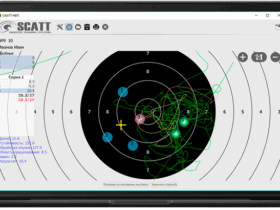







Оставить коммент.